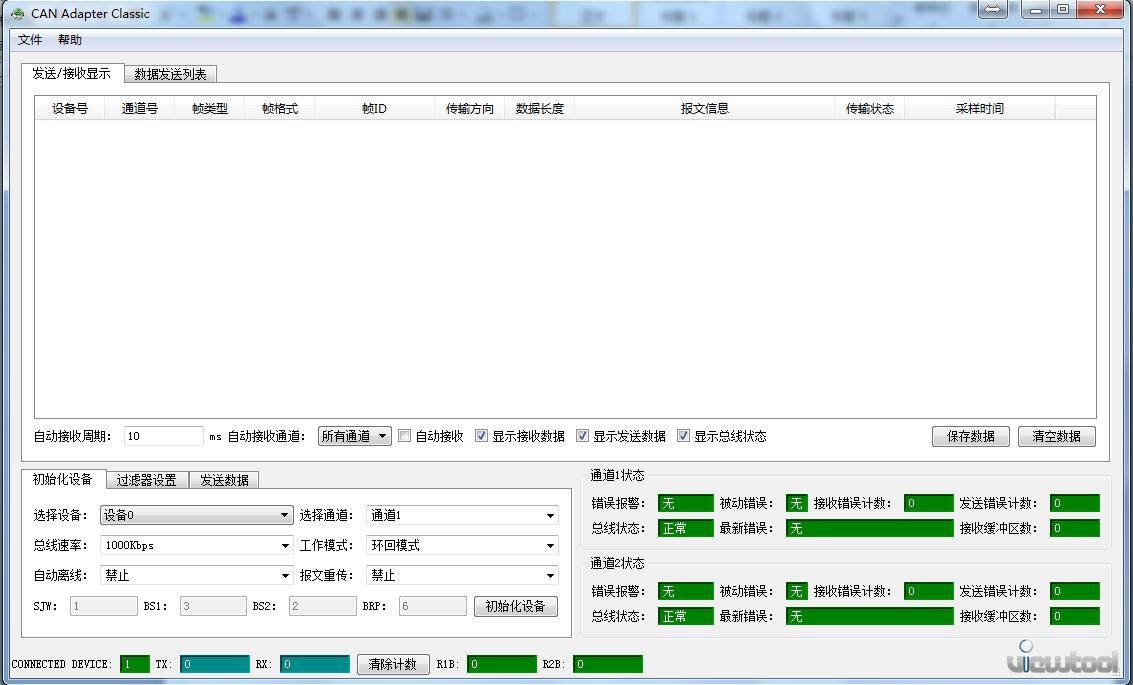
若驱动安装正确则在软件的右下角状态栏可看到设备连接数量。3、将设备初始化设置为环回模式以检测设备工作是否正常,相关参数设置如下:
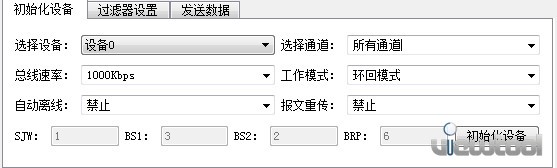
 点击“初始化设备”初始化Ginkgo CAN适配器。4、设置过滤器,使能过滤器0并设置为屏蔽位模式,设置其他参数为0,这样就可以接收任何数据了,具体设置如下图所示:
点击“初始化设备”初始化Ginkgo CAN适配器。4、设置过滤器,使能过滤器0并设置为屏蔽位模式,设置其他参数为0,这样就可以接收任何数据了,具体设置如下图所示: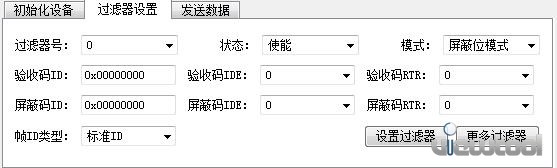
 5、勾选“自动接收”开始接收CAN总线上的数据,若收到数据后会在显示数据框以列表的方式显示数据,如下图所示:
5、勾选“自动接收”开始接收CAN总线上的数据,若收到数据后会在显示数据框以列表的方式显示数据,如下图所示: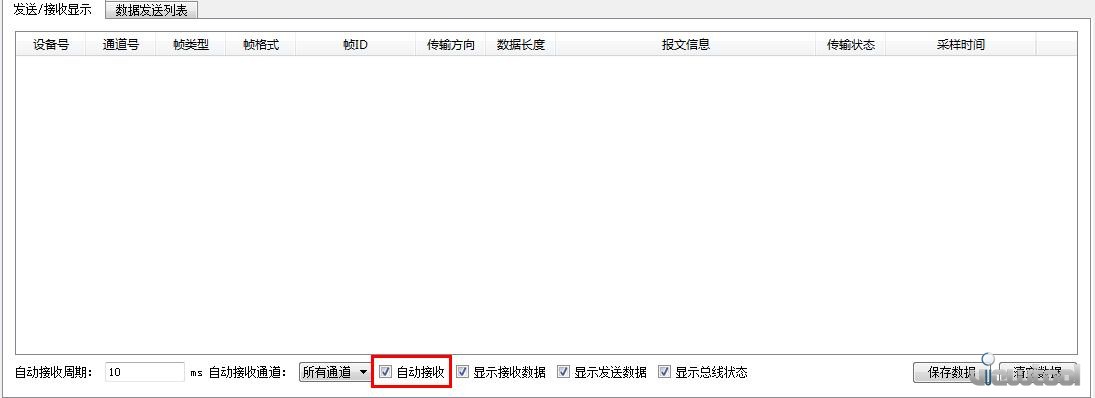
 6、发送数据,测试CAN适配器是否能自发自收,设置好如下数据:
6、发送数据,测试CAN适配器是否能自发自收,设置好如下数据: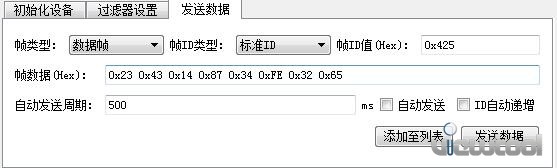
 点击“发送数据”即可将数据发送出去,由于CAN适配器工作于环回模式,因此发送的数据会被自己接收到,如下图所示:
点击“发送数据”即可将数据发送出去,由于CAN适配器工作于环回模式,因此发送的数据会被自己接收到,如下图所示: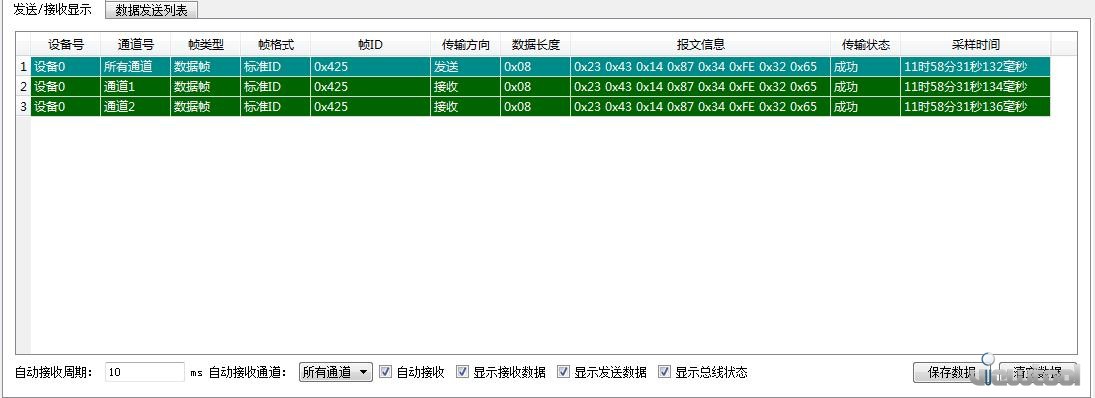 7、如下图方式初始化设配器。
7、如下图方式初始化设配器。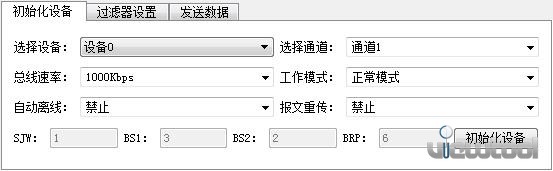
 由于是初始化的两个通道,因此数据同时发送到两个通道并成功接收到了。8、下面我们新建一个STM32F103的CAN程序发送工程,这个工程主要实现CAN数据的发送,发送的数据通过Ginkgo CAN适配器来接收。程序源码下载。9、按照下图设置好CAN适配器。
由于是初始化的两个通道,因此数据同时发送到两个通道并成功接收到了。8、下面我们新建一个STM32F103的CAN程序发送工程,这个工程主要实现CAN数据的发送,发送的数据通过Ginkgo CAN适配器来接收。程序源码下载。9、按照下图设置好CAN适配器。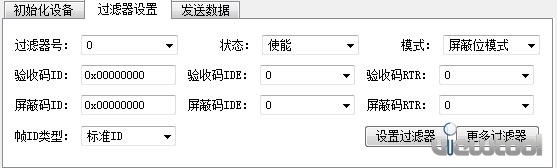
 [img=555,168]开启自动接收功能,这样适配器就会自动接收到CAN总线上的数据并显示出来了,如下图所示:
[img=555,168]开启自动接收功能,这样适配器就会自动接收到CAN总线上的数据并显示出来了,如下图所示: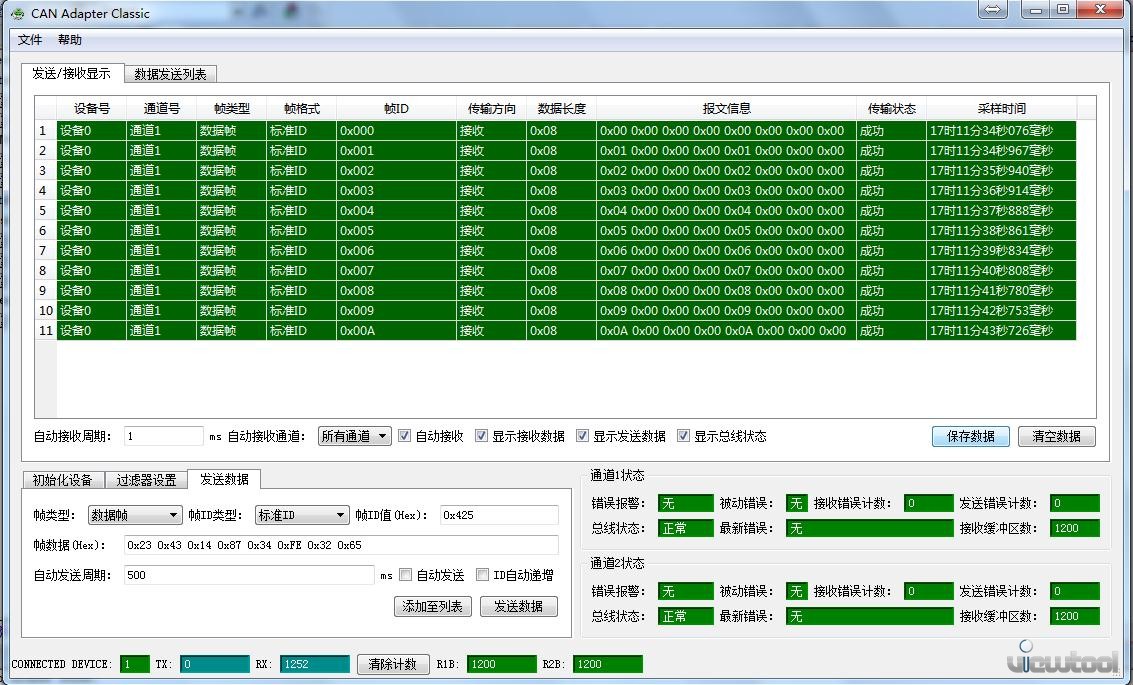

 我要赚赏金
我要赚赏金

